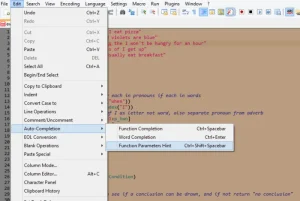Blender merupakan perangkat lunak 3D yang powerful dan serba bisa, namun bagi pemula, antarmuka dan fiturnya mungkin terlihat menakutkan. Apakah Anda seorang calon seniman 3D, desainer game, atau sekadar ingin tahu tentang dunia modeling 3D, tutorial ini akan memandu Anda melalui dasar-dasar Blender dan membantu Anda menciptakan karya pertama Anda.
Dalam tutorial “Tutorial Blender: Panduan Lengkap untuk Membuat Model 3D” ini, kita akan membahas langkah demi langkah mulai dari pengenalan antarmuka Blender, navigasi viewport, hingga pembuatan bentuk dasar, penggunaan modifier, dan teknik dasar modeling. Di akhir tutorial, Anda akan memiliki pemahaman yang kuat tentang dasar-dasar Blender dan siap untuk mengeksplorasi lebih jauh potensi kreatif Anda dalam dunia 3D.
Daftar Isi
Mengenal Interface Blender
Sebelum memulai petualangan 3D di Blender, penting untuk berkenalan dengan antarmuka (interface)-nya. Interface Blender mungkin terlihat rumit pada awalnya, tetapi dengan sedikit pemahaman, Anda akan segera terbiasa.
Area Kerja (Workspace): Blender memiliki area kerja yang fleksibel dan dapat disesuaikan. Anda akan menemukan berbagai editor, seperti 3D Viewport untuk melihat dan memanipulasi objek, Timeline untuk animasi, dan Shader Editor untuk material.
3D Viewport: Jendela utama tempat Anda berinteraksi dengan model 3D. Di sini, Anda dapat memilih objek, memindahkan, menskala, dan merotasinya. Tombol pintas penting yang perlu diingat: G untuk memindahkan (grab), S untuk menskala (scale), dan R untuk merotasi (rotate).
Outliner: Menampilkan hierarki semua objek dalam scene Anda. Ini berguna untuk memilih, mengorganisir, dan menyembunyikan objek dengan cepat.
Properties Editor: Di sinilah Anda dapat mengakses dan mengubah berbagai properti objek, material, dan pengaturan dunia.
Memahami elemen-elemen dasar interface Blender ini akan menjadi fondasi yang kuat saat Anda mulai mempelajari fitur-fitur yang lebih kompleks.
Membuat Objek 3D
Di Blender, fondasi dari setiap model 3D adalah objek. Objek bisa berupa bentuk sederhana seperti kubus atau bola, hingga model kompleks seperti karakter atau lingkungan. Bagian ini akan membahas dasar-dasar membuat, memilih, dan memanipulasi objek 3D di Blender.
Untuk memulai, pastikan Anda berada di “Object Mode”. Anda dapat mengubah mode di menu dropdown yang terletak di bagian atas viewport. Untuk menambahkan objek baru, tekan tombol “Shift + A” atau klik kanan pada viewport dan pilih “Add”. Anda akan disajikan berbagai pilihan objek primitif, seperti kubus, bola, silinder, dan lain-lain.
Setelah objek ditambahkan, Anda dapat memilihnya dengan klik kanan. Untuk memilih beberapa objek, tahan tombol “Shift” sambil mengklik. Anda dapat memindahkan, menskalakan, dan merotasi objek yang dipilih dengan menggunakan shortcut “G”, “S”, dan “R”. Gunakan sumbu X, Y, atau Z untuk membatasi transformasi ke arah tertentu.
Membentuk Objek 3D
Setelah Anda memiliki objek dasar di Blender, langkah selanjutnya adalah memanipulasi objek tersebut untuk membentuk model 3D yang Anda inginkan. Blender menyediakan berbagai alat untuk melakukan ini, antara lain:
- Transformasi: Memindahkan, memutar, dan menskala objek dengan presisi.
- Ekstrusi: Membuat geometri baru dengan “menarik” permukaan yang ada.
- Beveling: Memperhalus tepi objek dengan menambahkan permukaan miring.
- Loop Cut and Slide: Membagi permukaan objek menjadi bagian-bagian yang lebih kecil untuk kontrol yang lebih besar.
- Modifiers: Menambahkan efek non-destruktif pada objek, seperti subdivisi permukaan dan pembuatan array.
Kunci untuk membentuk objek 3D di Blender adalah dengan memahami bagaimana alat-alat ini bekerja dan bagaimana mereka dapat digunakan bersama-sama. Bereksperimenlah dengan alat yang berbeda dan pelajari cara menggunakannya untuk mencapai hasil yang diinginkan.
Menerapkan Material dan Tekstur
Setelah memodelkan objek 3D, langkah selanjutnya adalah memberikan tampilan yang realistis dengan material dan tekstur.
Material menentukan bagaimana permukaan objek berinteraksi dengan cahaya. Anda dapat mengatur warna, tingkat kecerahan, transparansi, dan properti lainnya. Blender menyediakan berbagai shader bawaan, dari yang sederhana seperti Diffuse dan Glossy hingga yang kompleks seperti Principled BSDF yang memungkinkan kontrol penuh atas material.
Tekstur menambahkan detail permukaan yang lebih kaya, seperti warna, pola, dan relief. Tekstur dapat berupa gambar 2D yang dipetakan ke permukaan objek atau dihasilkan secara prosedural menggunakan node. Anda dapat menggunakan tekstur untuk mensimulasikan berbagai bahan seperti kayu, batu, logam, dan kain.
Blender menyediakan editor node yang kuat untuk membuat dan mengedit material dan tekstur. Dengan editor node, Anda dapat menggabungkan berbagai node untuk mencapai efek kompleks dan unik. Anda juga dapat menggunakan tekstur painting untuk melukis langsung pada permukaan objek.
Menerapkan material dan tekstur yang tepat adalah kunci untuk menciptakan model 3D yang realistis dan menarik. Dengan menguasai alat yang disediakan Blender, Anda dapat menghidupkan kreasi Anda dengan detail yang menakjubkan.
Menambahkan Pencahayaan
Pencahayaan adalah aspek krusial dalam menciptakan gambar 3D yang realistis. Pencahayaan yang tepat dapat menonjolkan bentuk, tekstur, dan suasana model Anda.
Blender menyediakan berbagai jenis lampu, seperti Point, Sun, Spot, dan Area. Setiap jenis lampu memiliki karakteristik dan penggunaan yang berbeda.
Untuk menambahkan lampu, klik menu Add, pilih Light, lalu pilih jenis lampu yang Anda inginkan. Anda dapat mengatur posisi, rotasi, warna, intensitas, dan properti lainnya dari lampu di panel Properties.
Eksperimen dengan berbagai jenis lampu dan pengaturan untuk mencapai efek pencahayaan yang Anda inginkan. Jangan takut untuk mencoba dan berkreasi!
Membuat Animasi
Setelah Anda selesai membuat model 3D, Anda dapat menghidupkannya dengan animasi di Blender. Animasi adalah proses menciptakan gerakan dan perubahan seiring waktu. Di Blender, animasi dibuat dengan menyisipkan keyframe pada berbagai titik waktu yang menentukan nilai properti objek, seperti posisi, rotasi, skala, dan lainnya.
Untuk membuat animasi:
- Tentukan frame awal dan frame akhir animasi Anda di Timeline.
- Pindahkan kursor waktu ke frame yang ingin Anda tambahkan keyframe.
- Pilih objek yang ingin Anda animasikan.
- Ubah properti objek (posisi, rotasi, skala, dll.) sesuai dengan yang Anda inginkan.
- Tambahkan keyframe untuk properti yang diubah dengan menekan tombol “I” pada keyboard atau klik kanan pada properti dan pilih Insert Keyframe.
Ulangi langkah 2-5 untuk setiap frame kunci yang ingin Anda tambahkan. Setelah Anda memiliki beberapa keyframe, Blender akan secara otomatis menghitung gerakan antara keyframe tersebut, menciptakan animasi Anda.
Blender memiliki banyak sekali fitur dan alat canggih untuk animasi, termasuk:
- Animasi Tulang (Armature): Menghidupkan karakter dan objek organik dengan kerangka tulang.
- Animasi Shape Key: Mengubah bentuk objek dari waktu ke waktu.
- Sistem Partikel: Membuat dan menganimasikan efek partikel seperti api, asap, dan air.
- Simulasi Fisika: Menambahkan realisme dengan simulasi kain, rambut, dan cairan.
Pelajari dan eksplorasi fitur-fitur ini untuk membuat animasi yang menakjubkan di Blender!
Rendering Model 3D
Setelah Anda selesai memodelkan, menguraikan, dan memberi tekstur pada model 3D di Blender, langkah selanjutnya adalah rendering. Rendering adalah proses mengubah model 3D menjadi gambar atau animasi 2D yang realistis.
Blender memiliki mesin render yang kuat bernama Cycles. Cycles menggunakan teknik ray tracing untuk mensimulasikan cahaya dan menghasilkan gambar yang menakjubkan. Anda dapat menyesuaikan berbagai pengaturan rendering seperti material, pencahayaan, dan kamera untuk mendapatkan hasil yang diinginkan.
Proses rendering bisa memakan waktu yang cukup lama, tergantung pada kompleksitas model dan pengaturan render yang Anda gunakan. Pastikan untuk menyimpan pekerjaan Anda secara berkala untuk menghindari kehilangan data.